Navigácia pre podnikových používateľov služby Power BI: globálne vyhľadávanie
VZŤAHUJE SA NA: služba Power BI pre podnikových používateľov
služba Power BI pre návrhárov a vývojárov
, Power BI Desktop
vyžaduje licenciu Pro alebo Premium
Pokiaľ ste novým používateľom služba Power BI, máte len niekoľko druhov obsahu (tabule, zostavy, aplikácie). Časom, keď s vami kolegovia začnú zdieľať obsah, a vy si začnete sťahovať aplikácie, môžete mať dlhý zoznam obsahu. Práve vtedy nájdete užitočné vyhľadávanie a zoraďovanie.
Vyhľadávanie obsahu
Vyhľadávanie je k dispozícii z takmer každej časti služba Power BI. Stačí nájsť vyhľadávacie pole alebo ikonu vyhľadávania. ![]()
Do vyhľadávacieho poľa zadajte celý názov alebo časť názvu tabule, zostavy, zošita, pracovného priestoru, aplikácie alebo vlastníka. Služba Power BI prehľadáva všetok obsah.

V niektorých oblastiach Power BI, ako sú napríklad pracovné priestory, nájdete dve rôzne vyhľadávacie polia. Pole Hľadať na paneli s ponukami prehľadáva všetok obsah, zatiaľ čo pole Hľadať na plátne pracovného priestoru prehľadáva iba daný pracovný priestor.

Poznámka
Vyhľadávanie pre hosťovských používateľov B2B je zakázané. Ak hosťovský používateľ zadá hľadaný výraz, nezobrazujú sa žiadne výsledky.
Zoradenie zoznamov obsahu
Ak máte len niekoľko druhov obsahu, zoradenie nie je potrebné. Ak však máte dlhý zoznam tabúľ a zostáv, zoradenie vám pomôže nájsť to, čo potrebujete. Tento zoznam obsahu Zdieľané so mnou napríklad obsahuje veľa položiek.
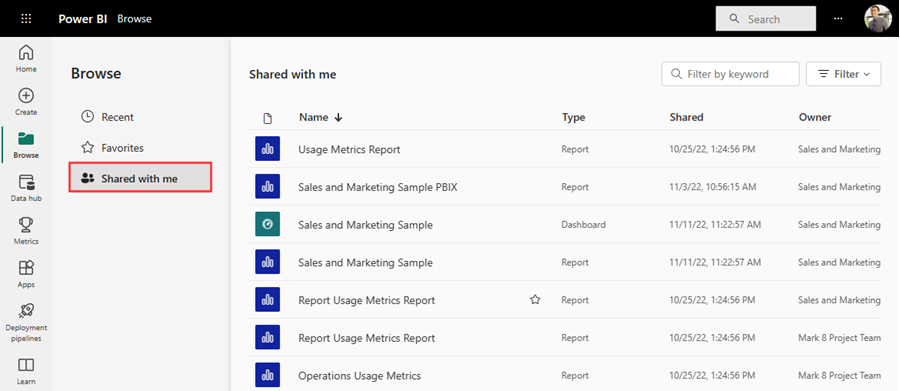
Aktuálne je tento zoznam obsahu zoradený v abecednom poradí podľa názvu, od Z po A. Ak chcete zmeniť kritériá zoradenia, vyberte šípku napravo od položky Názov.

Zoradenie je k dispozícii aj v pracovných priestoroch. V tomto príklade je obsah zoradený podľa dátumu Obnovenia . Ak chcete nastaviť kritériá zoradenia pre pracovné priestory, vyberte hlavičku stĺpca a potom znova vyberte, ak chcete zmeniť smer zoradenia.

Niektoré stĺpce nie je možné zoradiť. Keď myšou ukážete na hlavičky stĺpcov, zistíte, ktoré sa dajú zoradiť.
Filtrovanie zoznamov obsahu
Ďalším spôsobom, ako rýchlo nájsť obsah, je použiť filter zoznamu obsahu. Filtre zobrazíte výberom položky Filter v pravom hornom rohu. Dostupné filtre závisia od toho, kde v služba Power BI sa nachádzate. Tento príklad pochádza zo zoznamu obsahu Nedávne . Umožňuje filtrovať zoznam podľa typu obsahu, času alebo vlastníka.

Obmedzenia
- Vyhľadávanie používateľov B2B nie je povolené
- Vyhľadávanie aktuálne podporuje iba anglické znaky
- Globálne vyhľadávanie je v súčasnosti podporované len vo verejnom cloude
Súvisiaci obsah
- Zmena zoradenia grafu v zostave služby Power BI
- Máte ďalšie otázky? Spýtajte sa Komunita Power BI